
DataWorks全量如何下载?
版权声明:本文内容由阿里云实名注册用户自发贡献,版权归原作者所有,阿里云开发者社区不拥有其著作权,亦不承担相应法律责任。具体规则请查看《阿里云开发者社区用户服务协议》和《阿里云开发者社区知识产权保护指引》。如果您发现本社区中有涉嫌抄袭的内容,填写侵权投诉表单进行举报,一经查实,本社区将立刻删除涉嫌侵权内容。
DataWorks中,如果你想要下载全量数据,可以按照以下步骤进行操作:
登录DataWorks控制台:使用你的账号登录DataWorks的控制台。
进入数据开发页面:在DataWorks控制台中,选择对应的项目。
找到目标数据表:在项目中找到包含你想要下载全量数据的目标数据表。
导出数据:对于MaxCompute表,你可以使用Tunnel命令行工具或DataWorks中的数据导出功能来导出全量数据。
使用Tunnel命令行工具:Tunnel是MaxCompute提供的用于数据导入和导出的命令行工具。你可以在本地终端或命令提示符中运行Tunnel命令来导出数据。具体的命令语法和参数设置可以参考MaxCompute官方文档中的Tunnel使用说明。
使用DataWorks数据导出节点:在DataWorks中,你可以创建一个数据导出节点来导出全量数据。在数据导出节点的属性面板中,选择要导出的MaxCompute表作为数据源,并配置导出的目标,如文件系统、数据库等。根据导出目标的要求,提供相关的配置信息,如文件路径、数据库连接信息等。
在DataWorks中,全量下载数据需要使用MaxCompute(原ODPS)表的导出功能。以下是在DataWorks中进行全量下载的步骤:
登录DataWorks控制台:使用你的账号登录DataWorks控制台(https://workbench.data.aliyun.com/console)。
进入项目空间:选择包含目标表的MaxCompute项目空间。
进入数据开发页面:在项目空间中,点击左侧导航栏的"数据开发",进入数据开发页面。
打开表结构:找到你要下载的表,并打开它的结构页面。
导出表数据:
下载数据文件:导出完成后,系统会生成一个数据文件。在导出数据任务列表中,你可以找到相应的任务,点击任务名称进入任务详情页面,在该页面上,你可以下载生成的数据文件。
请注意,全量下载可能涉及大量的数据传输和存储消耗,请确保目标存储介质的可用性和容量满足要求。
下载数据。
【下载方式一】DataStudio查询结果下载
限制:上限1万条。
step1:项目管理员角色设置项目开启允许下载。
step2:DataStudio查询结果下载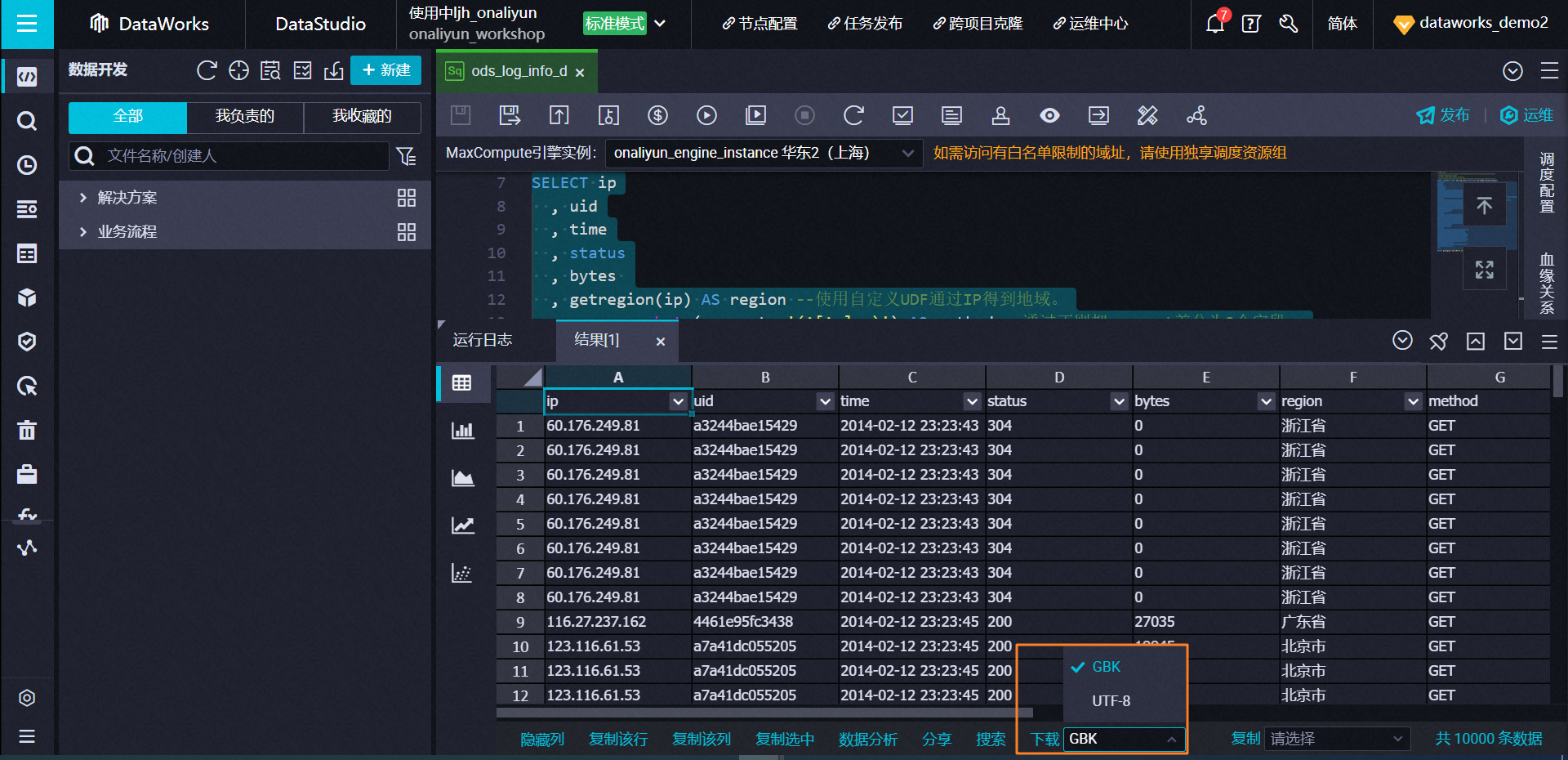
【下载方式二】数据分析查询结果下载
限制:,DataWorks标准版及以上上限20万条,基础版上限1万条。仅阿里云主账号和租户管理员可以访问编辑。
step1:安全中心>安全策略>数据查询与分析管控,开启下载
新版本: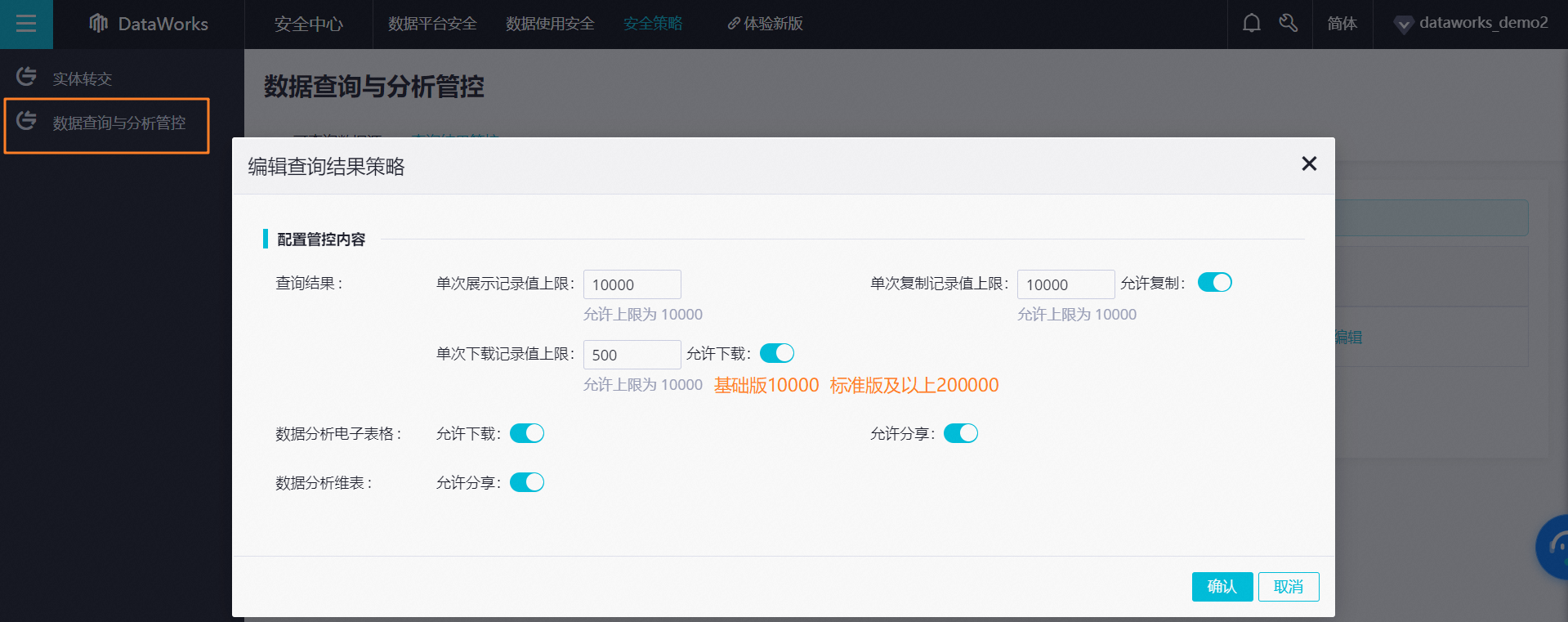
老版本:数据分析-系统管理-设置允许下载。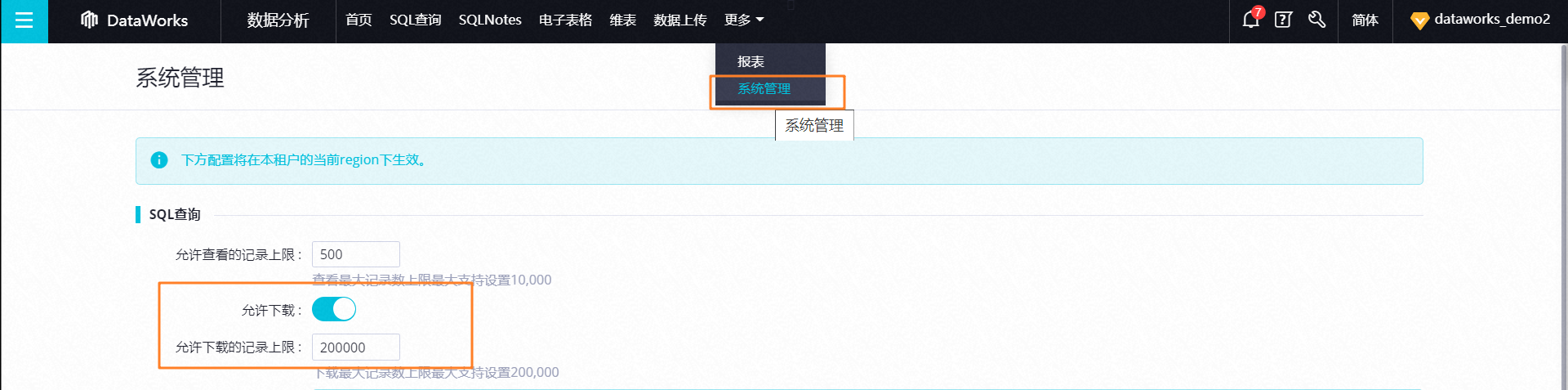
step2:SQL查询结果下载。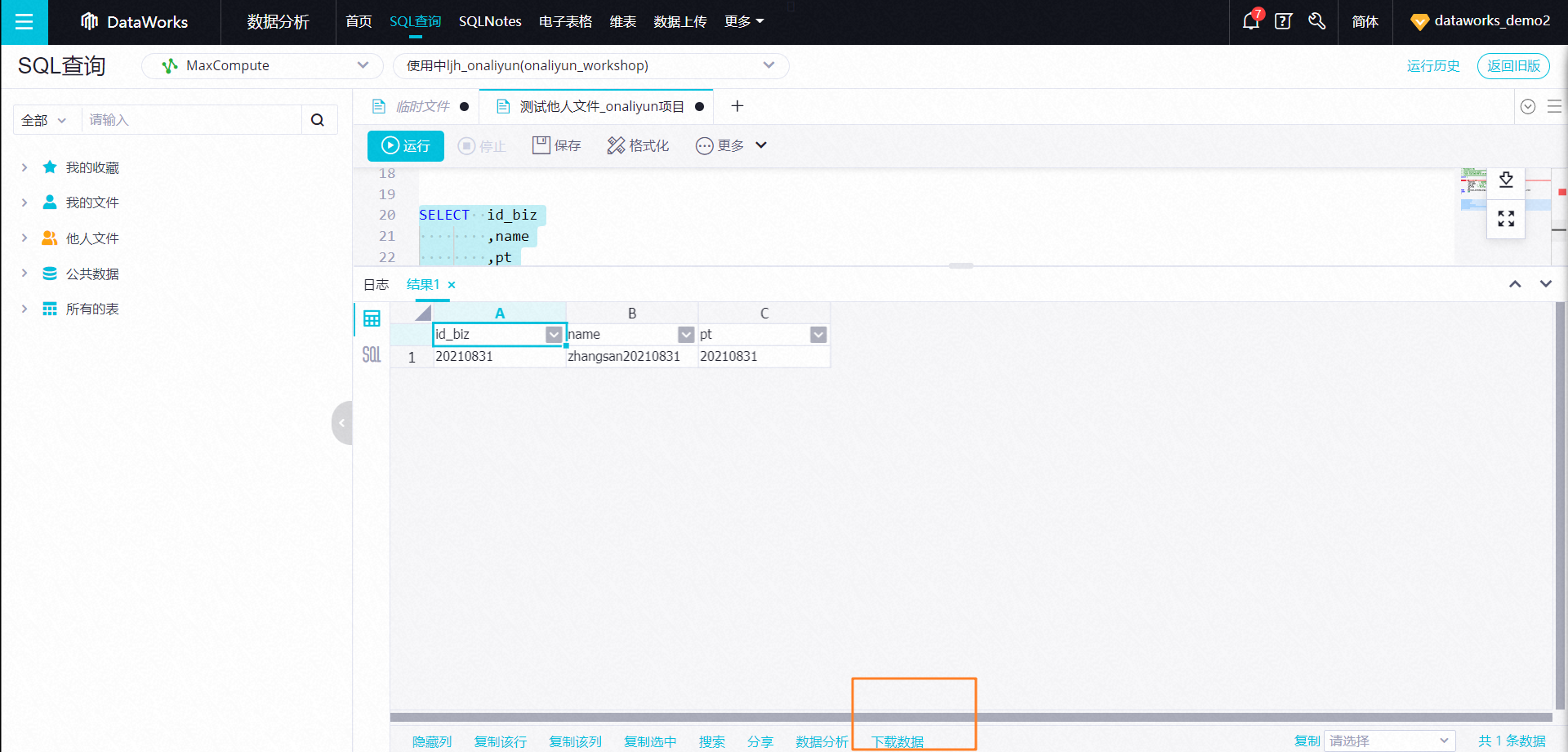
【下载方式三】SQLTask配合Tunnel实现量数据导出
限制:支持全量下载。,此回答整理自钉群“DataWorks交流群(答疑@机器人)”
DataWorks基于MaxCompute/Hologres/EMR/CDP等大数据引擎,为数据仓库/数据湖/湖仓一体等解决方案提供统一的全链路大数据开发治理平台。